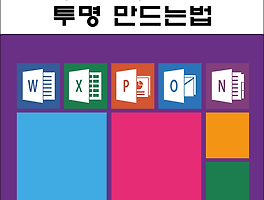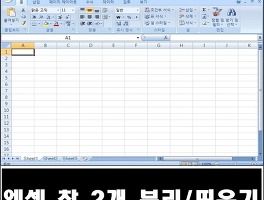문서작업을 하다보면 필수적인 요소라구 볼수 있는 엑셀 저장되지 않은 파일 복구 열기 및 저장위치 설정하는 방법에 대한 포스팅입니다.
어떻게 표현하면 자동저장 설정하는것과 비슷한 맥락이라구 볼수가 있으십니다. 특히 요즘은 노트북의 사용빈도가 데스크탑을 능가하기 때문에, 꼭 필히 엑셀(EXCEL)을 많이 하는 분들에게는 필수적인 체크요소라구 보심될듯 합니다.
데스크탑에서는 2007 버전 그리고 노트북에서는 2010 버전이 있어서 두개다 함꼐 알아보도록 할텐대요, 기본적인 설정은 엑셀 메인메뉴에서 옵션으로 들어가시면됩니다,
일단 엑셀 2007 버전에서는 자동복구파일위치를 확인하시고 해당 파일을 열어서 복구하는 방법이 있습니다. 제 기억에는 갑작스러운 컴퓨터 전원 꺼짐 상태에서 자동저장된 엑셀파일은 다시 오픈했을때 팝업창이 뜨는 경우가 많습니다.
그럴때 복구한다는 설정을 해주심되는걸루 기억을 하고 있습니다.
엑셀 2010 버전에서도 딱히 다른 인터페이스는 아닙니다. 엑셀 -> 저장 메뉴에서 동일한 방법으로 자동저장기능을 쓸거인지에 대해서 체크를 해주심되시구요
파일메뉴에서 정보로 가시면 맨 아래에 버전 이라는 메뉴가 있으십니다. 순간적으로 관심을 가지지 않는 메뉴이기도 한대요 이걸 눌러주시면
저장되지 않은 파일의 통합 문서를 복구해줄수도 있을뿐더러, 삭제까지도 가능합니다.
보통 이미 저장이 된 채의 파일을 작업할떄는 구지 이 기능을 쓰지 않아도 되지만, 새로만들기 같은 처음부터 저장되어 있지 않은 상태의 작업을 할때에 바로 이 기능을 사용하시면 되시겠습니다.
'IT 정보 > 엑셀(EXCEL)' 카테고리의 다른 글
| 엑셀 셀 숨기기 및 취소 (0) | 2018.02.08 |
|---|---|
| 효율적활용 엑셀 창 2개 띄우기 및 분리 (1) | 2018.02.05 |
| 엑셀 날짜 계산 함수를 이용한 간단한 방법 (0) | 2017.12.13 |